U盘拒绝访问解决办法
收到网友求救,U盘上次用的时候好好的,也按照正常方法使用,可这一次重新插入电脑,双击打开U盘时,出现“无法访问H:\,拒绝访问”的错误提示。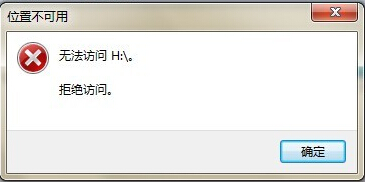
其实,解决这个问题还是比较简单的,下面,小篇就和大家一起分享一下U盘拒绝访问解决办法。
出现这种情况,千万别直接格式化U盘,要不你U盘里资料就会全部没了。按小篇的方法来做吧:
1、修改注册表显示隐藏文件,开始-菜单 - 运行,在输入“regedit”,回车,进入注册表,定位到:
“HKEY_LOCAL_MACHINE\Software\Microsoft\Windows\CurrentVersion\explorer\Advanced\Folder\Hidden\SHOWALL”把右边栏“Checked value”的键值改为“1”。

2、设置窗口显示所有文件:接下来我们依次打开“计算机(win7系统的话)”,菜单栏上工具 - 文件夹选项-查看,选中“显示所有文件和文件夹”。
3.删除诱发程序:右键点击u盘,选择打开。发现文件:“floder”、“destop”、“destop2”、“autorun.inf”,这些都删除掉。删除后,刷新一下,再把“RECYCLER”,删除(如果有的话)
4.注册表修改用户卸装:打开注册表,定位到“HKEY_LOCAL_MACHINE\SOFTWARE\Microsoft\WindowsNT\CurrentVersion\Winlogon”把“Userinit”这个键值修改为“userinit.exe”。
5.结束相关进程:任务栏点击鼠标右键选择到任务管理器-进程,将“wuauserv.exe”和“svchost.exe”结束。
